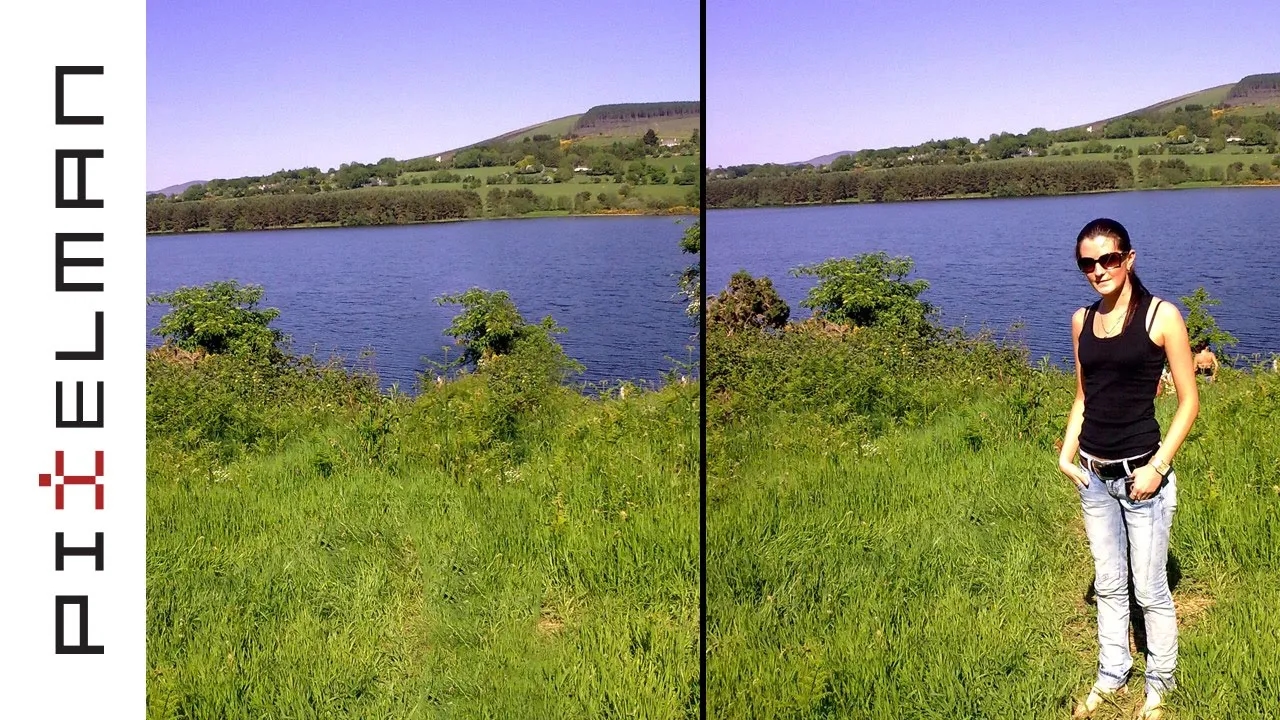Obracanie obrazów w Photoshopie to jedna z podstawowych umiejętności, które każdy użytkownik tego programu powinien opanować. Dzięki różnym metodom, takim jak narzędzie Transform (Przekształć) oraz opcje dostępne w menu Obraz, możesz łatwo dostosować orientację swoich zdjęć. W tym artykule przedstawimy proste metody i triki, które pomogą Ci w efektywnym obracaniu obrazów.
Bez względu na to, czy chcesz obrócić zdjęcie o 90 stopni, czy dostosować kąt obrotu do swoich potrzeb, znajdziesz tu praktyczne wskazówki. W kolejnych sekcjach omówimy zarówno podstawowe, jak i bardziej zaawansowane techniki, które pozwolą Ci osiągnąć pożądane rezultaty bez zniekształceń. Przygotuj się na odkrycie skutecznych sposobów na obracanie obrazów w Photoshopie! Najważniejsze informacje:- Użyj narzędzia Transform (Przekształć) do swobodnego obracania obrazów.
- Klawisze skrótów Ctrl + T (Windows) lub Cmd + T (Mac) ułatwiają proces obracania.
- Możesz obracać obrazy o stałe kąty, takie jak 90° i 180°, za pomocą menu Obraz.
- Ważne jest, aby zachować proporcje obrazu podczas obrotu, aby uniknąć zniekształceń.
- Siatki i linie pomocnicze mogą pomóc w precyzyjnym obracaniu obrazów.
Jak obrócić obraz w Photoshopie za pomocą narzędzia Transform - prosta metoda
Aby obrócić obraz w Photoshopie, jednym z najprostszych sposobów jest skorzystanie z narzędzia Transform (Przekształć). To narzędzie pozwala na obracanie obrazów pod dowolnym kątem, co daje dużą elastyczność w edycji. Aby z niego skorzystać, wystarczy zaznaczyć obraz, a następnie użyć odpowiednich skrótów klawiszowych. W tej sekcji przedstawimy, jak łatwo to zrobić i jakie są dostępne opcje.
Użycie narzędzia Transform jest bardzo intuicyjne. Po zaznaczeniu obrazu, naciśnij klawisze Ctrl + T (Windows) lub Cmd + T (Mac), aby aktywować narzędzie. Zobaczysz ramkę wokół obrazu, co oznacza, że możesz go przekształcać. Aby obrócić obraz, najedź myszką na zewnętrzny róg ramki, a gdy kursor zmieni się w zakrzywioną strzałkę, kliknij i przeciągnij, aby obrócić obraz do pożądanej pozycji.
Krok po kroku: Obracanie obrazu za pomocą klawiszy skrótów
Klawisze skrótów w Photoshopie są niezwykle pomocne i mogą znacznie przyspieszyć proces edycji. Użycie skrótów do obracania obrazów pozwala na szybkie i efektywne dostosowanie ich orientacji. W przypadku narzędzia Transform, klawisze skrótów są szczególnie przydatne, ponieważ umożliwiają natychmiastowe wprowadzenie zmian bez potrzeby korzystania z menu.
Oto kilka kluczowych skrótów, które warto znać:
- Ctrl + T (Windows) lub Cmd + T (Mac) - aktywuje narzędzie Transform.
- Shift + strzałka w lewo/prawo - obraca obraz o 15 stopni w lewo lub w prawo.
- Ctrl + strzałka w lewo/prawo (Windows) lub Cmd + strzałka w lewo/prawo (Mac) - obraca obraz o 1 stopień w lewo lub w prawo.
Jak użyć narzędzia Przekształć do precyzyjnego obrotu obrazu
Narzędzie Transform (Przekształć) w Photoshopie to potężne narzędzie, które umożliwia precyzyjne obracanie obrazów. Dzięki niemu możesz dostosować kąt obrotu, co jest szczególnie przydatne, gdy chcesz uzyskać konkretną orientację zdjęcia. Użycie tego narzędzia pozwala na większą kontrolę nad procesem edycji niż standardowe metody obracania.
Aby skorzystać z narzędzia Przekształć, najpierw zaznacz obraz, który chcesz obrócić. Następnie naciśnij Ctrl + T (Windows) lub Cmd + T (Mac), aby aktywować narzędzie. Po aktywacji zobaczysz ramkę wokół obrazu z uchwytami na rogach. Możesz teraz obracać obraz, przeciągając uchwyt na zewnętrznej krawędzi ramki. Jeśli chcesz uzyskać bardziej precyzyjny kąt obrotu, możesz wprowadzić wartość kąta ręcznie w górnym pasku opcji.
Jak uzyskać precyzyjne ustawienia obrotu
Po aktywowaniu narzędzia Przekształć, istnieje możliwość wprowadzenia precyzyjnych ustawień obrotu. W górnym pasku opcji znajduje się pole, w którym możesz wpisać dokładny kąt, o jaki chcesz obrócić obraz. Wprowadzenie wartości, na przykład 45° lub 90°, pozwala na szybkie i dokładne dostosowanie orientacji. To bardzo przydatne, gdy potrzebujesz, aby obraz był idealnie dopasowany do innych elementów projektu.
Po wprowadzeniu wartości kąta, naciśnij Enter, aby zastosować zmiany. Jeśli nie jesteś zadowolony z efektu, zawsze możesz cofnąć operację, używając Ctrl + Z (Windows) lub Cmd + Z (Mac). Pamiętaj, że narzędzie Przekształć pozwala na wiele prób, więc nie bój się eksperymentować z różnymi kątami, aby uzyskać pożądany efekt.
Jak obracać zdjęcia pod kątem 90 stopni lub 180 stopni
Obracanie zdjęć w Photoshopie o ustalone kąty, takie jak 90 stopni czy 180 stopni, jest niezwykle proste i szybkie. Te kąty są często używane, gdy chcemy zmienić orientację zdjęcia, na przykład z poziomej na pionową. Obracanie o 90 stopni jest idealne do prostych korekt, takich jak ustawienie zdjęcia w odpowiedniej pozycji, natomiast obrót o 180 stopni jest przydatny, gdy chcemy odwrócić obraz do góry nogami.
Aby obrócić zdjęcie o 90 stopni, wybierz obraz, a następnie przejdź do menu "Obraz". Wybierz opcję "Obróć obraz" i następnie wybierz "Obróć w prawo o 90°" lub "Obróć w lewo o 90°". W przypadku obrotu o 180 stopni, wybierz tę samą opcję w menu "Obraz", a następnie kliknij "Obróć o 180°". Te proste kroki pozwolą Ci szybko dostosować orientację zdjęcia do Twoich potrzeb.
Jak dostosować kąt obrotu obrazu w menu Obraz
Jeśli potrzebujesz obrócić zdjęcie o kąt inny niż standardowe 90 lub 180 stopni, Photoshop oferuje możliwość ustawienia niestandardowego kąta obrotu. To bardzo przydatne, gdy chcesz uzyskać specyficzny efekt lub dopasować zdjęcie do innych elementów projektu. Wystarczy kilka prostych kroków, aby to osiągnąć.
Aby ustawić niestandardowy kąt obrotu, zaznacz obraz, a następnie przejdź do menu "Obraz". Wybierz "Obróć obraz" i kliknij "Niestandardowy kąt". W nowym oknie dialogowym możesz wpisać wartość kąta, na przykład 45° lub 135°. Po wprowadzeniu wartości kliknij "OK", aby zastosować zmiany. Dzięki temu możesz precyzyjnie dostosować orientację zdjęcia według własnych potrzeb.
Utrzymywanie proporcji obrazu podczas jego obrotu - ważne wskazówki
Podczas obracania obrazów w Photoshopie kluczowe jest utrzymywanie proporcji, aby uniknąć zniekształceń i zachować estetykę zdjęcia. Zachowanie proporcji oznacza, że wymiary obrazu są dostosowywane równomiernie, co zapobiega rozciąganiu lub ściskaniu obrazu. To szczególnie ważne, gdy pracujesz z grafiką, która ma być używana w różnych formatach lub na różnych platformach.
Aby skutecznie utrzymać proporcje obrazu, warto korzystać z opcji dostępnych w Photoshopie. Gdy obracasz obraz, upewnij się, że zaznaczone są odpowiednie ustawienia w narzędziu Przekształć. W przypadku, gdy korzystasz z opcji "Zachowaj proporcje", Photoshop automatycznie dostosuje wymiary obrazu, aby zachować jego oryginalny kształt. To pozwala na precyzyjne obracanie bez ryzyka zniekształcenia.
Jak obracać zdjęcia bez zniekształceń - kluczowe techniki
Obracanie zdjęć bez zniekształceń wymaga zastosowania kilku technik, które pomogą w zachowaniu jakości obrazu. Zniekształcenia mogą wystąpić, gdy obraz jest obracany bez uwzględnienia jego proporcji, co prowadzi do nieestetycznego wyglądu. Dlatego ważne jest, aby przed obrotem sprawdzić ustawienia i wybrać odpowiednie opcje w programie.
Jedną z kluczowych technik jest korzystanie z opcji "Zachowaj proporcje" podczas obracania. Umożliwia to Photoshopowi automatyczne dostosowanie wymiarów obrazu w taki sposób, aby uniknąć zniekształceń. Dodatkowo, warto zwracać uwagę na punkt, w którym obraz jest obracany. Użycie siatek i linii pomocniczych może pomóc w precyzyjnym obracaniu bez ryzyka wprowadzenia niepożądanych zmian w kształcie obrazu.
Jak wykorzystać opcję "Zachowaj proporcje" w Photoshopie
Opcja "Zachowaj proporcje" w Photoshopie jest niezwykle przydatna, gdy obracamy obrazy, ponieważ pozwala na utrzymanie oryginalnych wymiarów zdjęcia. Dzięki temu zapobiegamy zniekształceniom, które mogą wystąpić podczas edycji. Gdy ta opcja jest włączona, wszystkie zmiany w wymiarach obrazu są proporcjonalne, co zapewnia, że obraz zachowuje swój naturalny wygląd.
Aby skorzystać z tej opcji, należy najpierw zaznaczyć obraz, a następnie aktywować narzędzie Przekształć. W górnym pasku narzędzi znajdziesz pole wyboru, które pozwala na włączenie opcji "Zachowaj proporcje". Po zaznaczeniu tej opcji, podczas obracania obrazu, Photoshop automatycznie dostosuje jego wymiary, aby uniknąć zniekształceń. To niezwykle przydatne, zwłaszcza gdy pracujesz z grafiką, która musi wyglądać dobrze w różnych formatach.
Jak zastosować opcję "Zachowaj proporcje" podczas obrotu
Podczas obracania zdjęcia, ważne jest, aby upewnić się, że opcja "Zachowaj proporcje" jest aktywna. Gdy korzystasz z narzędzia Przekształć, po aktywacji tej opcji, każda zmiana kąta obrotu będzie automatycznie dostosowywać wymiary obrazu. Aby to zrobić, wystarczy zaznaczyć obraz, a następnie włączyć opcję w pasku narzędzi przed przystąpieniem do obrotu.
Warto również pamiętać, że opcja "Zachowaj proporcje" jest przydatna nie tylko podczas obracania, ale także przy skalowaniu obrazów. Dzięki temu możesz mieć pewność, że Twoje zdjęcia zawsze będą wyglądać profesjonalnie i estetycznie. W przypadku pracy z różnymi formatami, takich jak plakaty czy grafiki internetowe, zachowanie proporcji jest kluczowe dla uzyskania spójnego wyglądu.
Czytaj więcej: Jak scalić warstwy w Photoshopie i uprościć swoją pracę graficzną
Jak efektywnie wykorzystać obrót w projektach graficznych
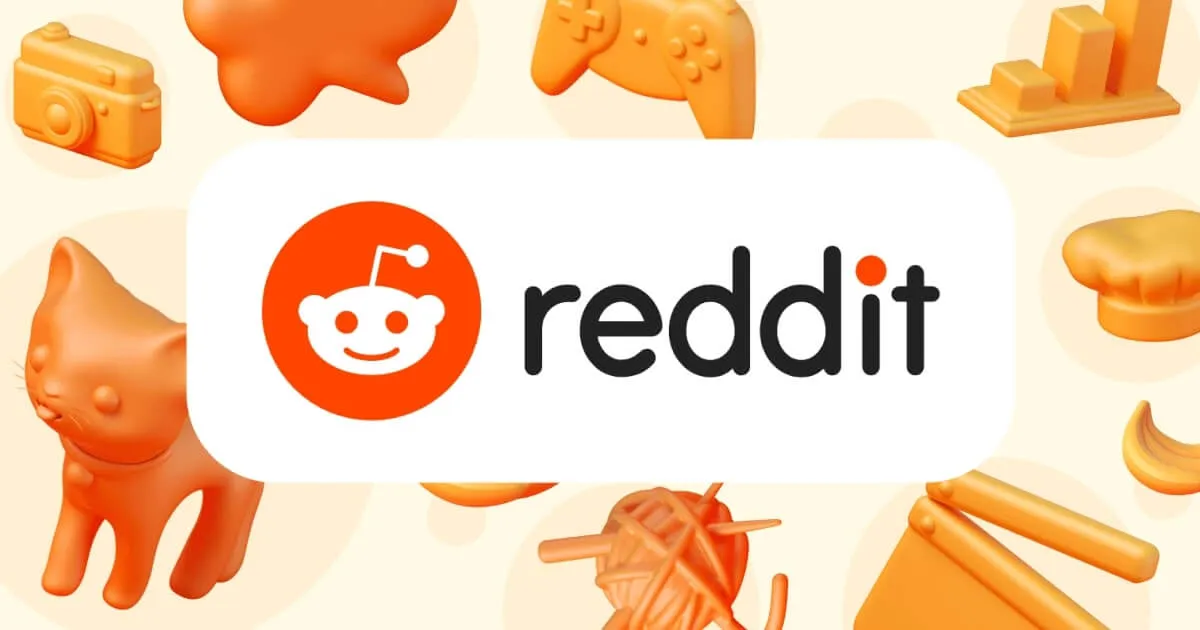
Obracanie obrazów w Photoshopie nie tylko poprawia ich estetykę, ale również otwiera nowe możliwości w projektach graficznych. Przykładowo, możesz użyć obrotu, aby stworzyć interesujące kompozycje wizualne, które przyciągną uwagę odbiorców. Zastosowanie technik takich jak dynamiczne obracanie obrazów w reklamach czy na stronach internetowych może zwiększyć ich interaktywność i zaangażowanie użytkowników. Warto eksperymentować z różnymi kątami obrotu, aby uzyskać unikalny efekt, który wyróżni Twoje projekty.
Dodatkowo, w kontekście nowych trendów w grafice, obrót obrazów w połączeniu z animacjami staje się coraz bardziej popularny. Możesz wykorzystać narzędzia do animacji w Photoshopie, aby stworzyć efekt obracającego się obrazu, co doda dynamizmu Twoim projektom. Tego typu techniki są szczególnie efektywne w mediach społecznościowych, gdzie chwytliwe wizualizacje przyciągają uwagę i zwiększają zaangażowanie odbiorców. Warto zainwestować czas w naukę tych zaawansowanych technik, aby wyróżnić się w świecie cyfrowej sztuki.